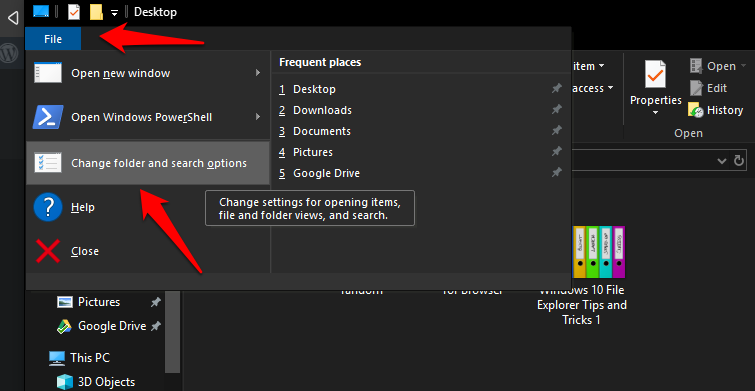15 เคล็ดลับและคำแนะนำในการใช้ File Explorer บน Windows 10 อย่างมืออาชีพ #Windows10 #FileExplorer #TipsandTricks
หลังจากเกิดภัยพิบัติของ Windows 8 Microsoft ได้ทำหลายสิ่งหลายอย่างอย่างถูกต้องด้วยการเปิดตัว Windows 10 ทั้งผู้ใช้และนักพัฒนาดูเหมือนจะพอใจกับเวอร์ชันปัจจุบันที่ปรับปรุงอย่างต่อเนื่องในการอัปเดตใหม่แต่ละครั้ง File Explorer ได้รับการปรับปรุงด้วยทางลัดและตัวเลือกที่ซ่อนอยู่ที่น่าสนใจเพื่อให้ผู้ใช้สำรวจ มันไม่น่าเบื่อและเป็นเพียงวิธีการเรียกดูไฟล์ที่จัดเก็บไว้ในระบบของคุณ ในคู่มือวันนี้ เราจะดูเคล็ดลับและเทคนิคเด็ดๆ ของ File Explorer ที่จะช่วยให้คุณใช้งานได้อย่างมืออาชีพ แป้นพิมพ์ลัดบางส่วนเพื่อให้งานสำเร็จลุล่วง คุณพร้อมหรือยัง? มาเริ่มกันเลย
1. เคล็ดลับทางลัดยูทิลิตี้ File Explorer
2. ประวัติไฟล์ล่าสุด
3. สลับการเลือกไฟล์
4. หมุนภาพไปทางซ้าย/ขวา
5. เส้นทางถังรีไซเคิลใน File Explorer
6. แทนที่ Quick Access ด้วยพีซีเครื่องนี้
7. ปรับแต่งทางลัดการเข้าถึงด่วน
8. แก้ไขตัวเลือกส่งถึง
9. แถบเครื่องมือการเข้าถึงด่วน
10. ตัวดำเนินการค้นหาขั้นสูง
11. บันทึกการค้นหา
12. กลุ่มไฟล์
ใช้คำแนะนำและเคล็ดลับเหล่านี้เพื่อใช้ประโยชน์สูงสุดจาก File Explorer บน Windows 10!
ที่มา: https://manualmentor.com/15-windows-10-file-explorer-tips-and-tricks-to-use-it-like-a-pro.html?utm_source=rss&utm_medium=rss&utm_campaign=15-windows- 10-file-explorer-tips-and-tricks-to-use-it-like-a-pro
8.6K
หลังจากเกิดภัยพิบัติแบบเดียวกับที่ Windows 8 เกิดขึ้น Microsoft ก็มีสิ่งต่างๆ มากมายที่เหมาะสมกับการเปิดตัว Windows 10 ทั้งผู้ใช้และนักพัฒนาดูเหมือนจะพอใจกับการทำซ้ำในปัจจุบันซึ่งดีขึ้นเรื่อยๆ เมื่อมีการอัปเดตใหม่แต่ละครั้ง File Explorer ยังได้รับการปรับปรุงด้วยทางลัดและตัวเลือกเก๋ๆ ที่ซ่อนอยู่เพื่อให้ผู้ใช้สามารถสำรวจได้ มันไม่น่าเบื่ออีกต่อไปและเป็นเพียงวิธีการเรียกดูไฟล์ที่บันทึกไว้ในระบบของคุณ
ในคู่มือวันนี้ เราจะมาดูเคล็ดลับและเทคนิคเด็ดๆ ของ File Explorer ที่จะช่วยให้คุณใช้งานได้อย่างมืออาชีพ ทางลัดจำนวนหนึ่งเพื่อให้งานสำเร็จลุล่วง พร้อม? มาเริ่มกันเลย
อ่านเพิ่มเติม: วิธีซิงค์ไฟล์ในเครื่องจาก Spotify Desktop ไปยังอุปกรณ์ใด ๆ
เคล็ดลับและเทคนิค File Explorer
1. แป้นพิมพ์ลัด File Explorer ที่มีประโยชน์
ฉันใช้แป้นพิมพ์ลัด Windows+E ตลอดเวลาเพื่อเปิดหน้าต่าง File Explorer จากทุกที่ แต่ไม่ใช่ทางลัดเดียวที่ฉันใช้ ต่อไปนี้เป็นแป้นพิมพ์ลัด File Explorer ที่ดีที่สุดบางส่วนที่คุณต้องจดจำหรือจดบันทึกไว้ที่ใดที่หนึ่ง
- Shift+Del: ลบไฟล์โดยข้ามถังรีไซเคิล
- Ctrl+N: เปิดโฟลเดอร์เดียวกับที่คุณกำลังเรียกดูในหน้าต่าง File Explorer ใหม่
- Ctrl+F: เลื่อนเคอร์เซอร์ไปที่แถบค้นหา
- Alt+แป้นลูกศรขึ้น: สิ่งนี้จะย้ายไปยังโฟลเดอร์หลักใน File Explorer
- Alt+ปุ่มลูกศรขวา/ซ้าย: สิ่งนี้จะนำทางโฟลเดอร์ในแถบด้านข้าง
- Ctrl+Shift+N: สร้างโฟลเดอร์ใหม่
- Ctrl+W: ปิดหน้าต่าง File Explorer ปัจจุบัน
- Ctrl+Shift+Z: ยกเลิกการลบไฟล์ที่ลบล่าสุดในโฟลเดอร์
- Ctrl+Shift+Y: ลบไฟล์ที่เพิ่งกู้คืนอีกครั้งโดยใช้ทางลัดด้านบน
- Shift + คลิกขวา: เผยตัวเลือกเมนูบริบทที่ซ่อนอยู่
2. ประวัติไฟล์ล่าสุด
คุณทำงานกับไฟล์เดิมซ้ำแล้วซ้ำอีกหรือไม่? เช่นเดียวกับ Finder ของ Mac File Explorer ยังมาพร้อมกับฟีเจอร์เก๋ๆ ที่จะจดจำไฟล์ทั้งหมดที่คุณเพิ่งเปิดและใช้งานด้วย แม้ว่าวิธีนี้จะช่วยประหยัดเวลาได้ แต่ไม่ใช่ทุกคนที่สะดวกสบายในการใช้ฟีเจอร์นี้ อาจเป็นเรื่องที่น่ากังวลหากคุณกำลังทำงานกับเอกสารที่เป็นความลับและกังวลว่าอาจมีคนเห็นหรือแย่กว่านั้นคือเข้าถึงเอกสารนั้นได้
หากต้องการเปิดหรือปิดคุณสมบัตินี้ ให้เปิด File Explorer คลิกที่ File และเลือกเปลี่ยนโฟลเดอร์และตัวเลือกการค้นหา

ใต้แท็บทั่วไป คุณสามารถคลิกที่ล้างเพื่อลบประวัติไฟล์ที่เปิดล่าสุดทั้งหมด คุณสามารถสลับเปิดหรือปิดคุณสมบัติถัดจากแท็บความเป็นส่วนตัวได้ ใช้ได้กับทั้งไฟล์และโฟลเดอร์

3. สลับการเลือกไฟล์
ทำงานกับไฟล์มากเกินไป? นี่เป็นทางลัดที่ดีในการกลับไฟล์ที่เลือก สมมติว่าคุณมี 100 ไฟล์ แต่ต้องการลบเพียง 90 ไฟล์ คุณจะเลือก 10 รายการที่คุณไม่ต้องการลบ จากนั้นกดตัวเลือก Invert Select ใต้ Home นี่จะเลือกไฟล์ที่เหลืออีก 90 ไฟล์ที่คุณต้องการลบในตอนแรก

นี่คือแป้นพิมพ์ลัดเพื่อให้ได้เอฟเฟกต์เดียวกัน: Alt+H+S+I
อ่านเพิ่มเติม: วิธีแชร์ไฟล์ระหว่างคอมพิวเตอร์สองเครื่องโดยใช้สาย LAN
4. หมุนภาพไปทางซ้าย/ขวา
สมาร์ทโฟนทำให้การคลิกรูปภาพระหว่างเดินทางเป็นเรื่องง่ายอย่างเหลือเชื่อ บางครั้งภาพเหล่านี้ก็ไม่ได้อยู่ในมุมที่ถูกต้อง สิ่งนี้อาจเกิดขึ้นได้กับรูปภาพที่ดาวน์โหลดจากเว็บด้วย ฉันทำงานกับรูปภาพตลอดทั้งวันและพบว่าทางลัดนี้มีประโยชน์มาก เลือกรูปภาพและภายใต้เครื่องมือรูปภาพ คลิกตัวเลือก Rotate left หรือ Rotate right เพื่อเปลี่ยนรูปภาพ

ใช้งานได้กับรูปภาพที่เลือกเป็นกลุ่มด้วย เก๋ใช่มั้ยล่ะ?
5. ทางลัดถังรีไซเคิลใน File Explorer
ฉันไม่ชอบที่จะมีทางลัดถังรีไซเคิลบนเดสก์ท็อป มันน่าเกลียด. ที่จริงแล้ว ฉันมีโฟลเดอร์และไฟล์น้อยมากบนเดสก์ท็อป หากคุณเป็นเหมือนฉันและไม่ต้องการ Recycle Bin บนเดสก์ท็อป แต่ยังต้องการวิธีเข้าถึงที่สะดวก คุณสามารถสร้างทางลัดไปยังที่เดียวกันได้ใน File Explorer

เปิด File Explorer คลิกขวาบนพื้นที่ว่างเพื่อแสดงเมนูที่ซ่อนอยู่ และเลือกแสดงโฟลเดอร์ทั้งหมดที่นี่ ตอนนี้คุณสามารถเข้าถึงถังรีไซเคิลได้จากภายใน File Explorer
อ่านเพิ่มเติม: 7 แอพสำหรับถ่ายโอนไฟล์ระหว่างคอมพิวเตอร์และ Android ของคุณโดยไม่ต้องใช้ USB
6. แทนที่ Quick Access ด้วยพีซีเครื่องนี้
เมื่อคุณใช้ทางลัด Windows+E เพื่อเปิด File Explorer ตามค่าเริ่มต้น ทางลัดจะเปิดขึ้นใน Quick Access เสมอ แม้ว่านี่จะไม่ใช่เรื่องใหญ่เพราะมีทางลัดที่มีประโยชน์มากมายในแถบด้านข้างสำหรับเข้าถึงโฟลเดอร์ แต่คุณอาจต้องการเปิด File Explorer ใน This PC แทน โรงเรียนเก่าฮะ ฉันด้วย!

เปิดตัว File Explorer คลิกขวาเพื่อเลือก ตัวเลือก และใต้แท็บ ทั่วไป เลือก พีซีเครื่องนี้ จากเมนูแบบเลื่อนลงถัดจาก เปิด File Explorer เพื่อเลือก
7. ปรับแต่งทางลัดการเข้าถึงด่วน
การเข้าถึงด่วนเป็นคุณสมบัติใหม่ที่มาถึง File Explorer ด้วยการเปิดตัว Windows 10 รายการทางลัดที่มีประโยชน์ไปยังตำแหน่งโฟลเดอร์ต่างๆ คุณสามารถแก้ไขรายการนี้เพื่อเพิ่มทางลัดโฟลเดอร์เพิ่มเติมได้หากต้องการ รองรับอินเทอร์เฟซแบบลากและวางซึ่งหมายความว่าคุณเพียงแค่ต้องเลือกโฟลเดอร์แล้วลากไปที่ Quick Access เพื่อติดไว้ที่นั่น
8. แก้ไขตัวเลือกส่งถึง
เมื่อคุณคลิกขวาที่ไฟล์หรือโฟลเดอร์ใดๆ จะมีตัวเลือกที่เรียกว่า ส่งไปที่ ซึ่งคุณสามารถใช้ทำสองสามอย่าง เช่น การส่งไฟล์ผ่าน Bluetooth สร้างโฟลเดอร์ zip ที่บีบอัด และอื่นๆ ตัวเลือกส่วนใหญ่ที่นี่ไร้ประโยชน์และทางลัดที่สำคัญอื่นๆ ก็หายไป
กดปุ่ม Windows + R บนแป้นพิมพ์เพื่อเปิดพรอมต์ Run และพิมพ์คำสั่งด้านล่างก่อนกด Enter
shell:sendto
นี่จะเป็นการเปิดโฟลเดอร์ใหม่ที่คุณสามารถลบทางลัดที่ไม่มีประโยชน์และสร้างใหม่โดยใช้คุณสมบัติทางลัดโดยคลิกขวาที่ใดก็ได้ในโฟลเดอร์แล้วเลือกใหม่

คุณสามารถสร้างทางลัดไปยังโฟลเดอร์ ไฟล์ รวมถึงแอพและซอฟต์แวร์ได้โดยใช้คุณสมบัติทางลัดในโฟลเดอร์นี้โดยเฉพาะ ตัวอย่างหนึ่งอาจเป็นการสร้างทางลัดไปยังโปรแกรมแก้ไขรูปภาพที่คุณชื่นชอบ คุณยังสามารถจัดเรียงลำดับทางลัดใหม่ได้ที่นี่เพื่อทำซ้ำเมื่อเปิดเมนูส่งไปที่
9. แถบเครื่องมือการเข้าถึงด่วน
แถบเครื่องมือด่วนจะถูกซ่อนไว้ตามค่าเริ่มต้น แต่คุณสามารถทำให้มองเห็นได้ง่าย เพียงคลิกขวาที่รายการใดก็ได้ในเมนูสไตล์ริบบิ้นแล้วเลือกตัวเลือกแสดงแถบเครื่องมือด่วน เมื่อคุณมองเห็นแล้ว คุณสามารถแก้ไขต่อไปได้โดยการเพิ่มทางลัดที่มีประโยชน์จากเมนูแบบริบบิ้นลงในแถบเครื่องมือตามวิธีการเดียวกัน

เพียงคลิกขวาที่ตัวเลือกใดๆ ที่คุณต้องการเพิ่ม และเลือกเพิ่มลงในแถบเครื่องมือด่วน ปุ่มลัดที่มีประโยชน์บางปุ่มอาจเป็นมุมมองแบบบานหน้าต่าง ตัวเลือกการแชร์ หรือแม้แต่เครื่องมือรูปภาพ เช่น หมุนตัวเลือกไปทางซ้ายและขวา
อ่านเพิ่มเติม: 10 วิธีในการแชร์ไฟล์ระหว่างคอมพิวเตอร์สองเครื่อง
10. ตัวดำเนินการค้นหาขั้นสูง
บางท่านอาจทราบถึงไวยากรณ์การค้นหาขั้นสูง เช่น ตัวดำเนินการบูลีนและพารามิเตอร์ที่คุณสามารถใช้ในเครื่องมือค้นหาเช่น Google คุณรู้ไหมว่าคุณสามารถใช้โอเปอเรเตอร์การค้นหาที่คล้ายกันใน File Explorer ได้ คลิกที่ช่องค้นหาหรือใช้แป้นพิมพ์ลัดที่ฉันแชร์ด้านบน (Ctrl+F)

ในตัวอย่างข้างต้น ฉันค้นหาเอกสารทั้งหมดที่มีคำว่า CV อยู่ในนั้น ด้วยวิธีนี้ คุณสามารถค้นหาเอกสาร เพลง วิดีโอ และไฟล์ประเภทอื่น ๆ และเพิ่มคำสำคัญก่อนหน้าพวกเขาได้ คุณยังสามารถค้นหาภายในโฟลเดอร์เฉพาะได้หากคุณจำชื่อโฟลเดอร์ได้ นี่คือรายการโอเปอเรเตอร์การค้นหาทั้งหมดที่คุณสามารถใช้ในการค้นหา File Explorer ลองเล่นสักหน่อยเพื่อไปถึงถ้ำของมัน มันสามารถประหยัดเวลาได้มาก
11. บันทึกการค้นหา
ฉันเข้าใจแล้ว. บางท่านอาจพบว่าเป็นการยากที่จะจำคำค้นหาเหล่านี้และก็ไม่เป็นไร นี่คือสาเหตุที่ Microsoft มีคุณสมบัติที่ดีอีกอย่างหนึ่ง ตอนนี้คุณสามารถบันทึกการค้นหาเหล่านี้เพื่อให้คุณสามารถทำซ้ำคำสั่งค้นหาได้ด้วยการคลิกปุ่มเพียงปุ่มเดียว

เมื่อคุณพบพารามิเตอร์การค้นหาที่คุณพอใจและต้องการใช้อีกครั้งในอนาคต เพียงคลิกที่ตัวเลือกบันทึกการค้นหาในเมนูและตั้งชื่อ แค่นั้นแหละ. ตอนนี้คุณสามารถใช้พารามิเตอร์การค้นหานั้นโดยใช้ชื่อที่มีประโยชน์ที่คุณเพิ่งตั้งให้
12. ไฟล์กลุ่ม
เมื่อคุณสร้างไฟล์และบันทึกลงในโฟลเดอร์ จะไม่มีลำดับใดเป็นพิเศษ ส่วนใหญ่จะถูกบันทึกตามชื่อ แต่คุณสามารถเปลี่ยนได้และอีกมากมาย มีตัวเลือกที่เรียกว่า Group ซึ่งคุณสามารถจัดกลุ่มไฟล์ภายในโฟลเดอร์ใดก็ได้ตามประเภท วันที่ ชื่อ แท็ก มิติข้อมูล และอื่นๆ

เพียงคลิกที่ตัวเลือก จัดกลุ่มตาม และเลือกวิธีที่คุณต้องการจัดระเบียบไฟล์ภายในโฟลเดอร์นั้น คุณสามารถมีการตั้งค่าที่แตกต่างกันสำหรับโฟลเดอร์ต่างๆ ได้เช่นกัน ในตัวอย่างข้างต้น ฉันได้จัดกลุ่มตามประเภทเพื่อให้รูปภาพอยู่ภายใต้หัวข้อหนึ่งและโฟลเดอร์อยู่ภายใต้อีกหัวข้อหนึ่ง เรียบร้อยใช่มั้ย?
13. เปิดเว็บไซต์
อะไร ใช่. คุณสามารถเปิดเว็บไซต์หรือหน้าเว็บใดก็ได้จากภายใน File Explorer สิ่งที่คุณต้องทำคือพิมพ์ที่อยู่หรือ URL ของเว็บไซต์ในแถบที่อยู่และกด Enter จากนั้นไซต์จะเปิดขึ้นในเบราว์เซอร์เริ่มต้นของคุณ

14. เข้าถึงไฟล์เครือข่าย
คุณยังสามารถใช้ Windows File Explorer เพื่อส่งไฟล์จากคอมพิวเตอร์ไปยังอุปกรณ์อื่นๆ บนเครือข่ายของคุณ เช่น Android TV หรือ NAS
ตัวอย่างเช่น ฉันมักจะใช้มันเพื่อส่งไฟล์ไปยัง Nvidea Shield TV จากพีซีของฉัน ต่อไปนี้เป็นคำแนะนำโดยละเอียดเกี่ยวกับวิธีการดังกล่าว แต่โดยทั่วไป คุณต้องเปิดใช้งาน ‘การเข้าถึงที่เก็บข้อมูล’ บน Android TV ก่อน จากนั้นไปที่พีซี Windows ของคุณบนเครือข่าย WiFi เดียวกัน แล้วพิมพ์ ‘\\SHIELD’ ใน ไฟล์เอ็กซ์พลอเรอร์ และคุณจะสามารถเข้าถึงตัวจัดการไฟล์ Android TV ได้จากพีซีของคุณ

15. ธีมสีเข้มใน File Explorer
หากคุณไม่ได้สังเกตจากภาพหน้าจอด้านบน ใช่แล้ว คุณสามารถเปลี่ยนธีม File Explorer เป็นโหมดมืดใน Windows 10 ได้ สิ่งที่คุณต้องทำคือไปที่การตั้งค่า > การตั้งค่าส่วนบุคคล > สี เลื่อนไปที่ด้านล่างของหน้าและ เปลี่ยนโหมดแอปเริ่มต้นจาก Light เป็น Dark
PS – เพื่อให้ใช้งานได้ คุณควรใช้งานการอัปเดต Windows 10 ตุลาคม 2561 ซึ่งคุณสามารถตรวจสอบได้โดยไปที่การตั้งค่า > ระบบ > เกี่ยวกับ ซึ่งควรระบุว่าเป็นเวอร์ชัน 1809 หรือสูงกว่า

เคล็ดลับและเทคนิค File Explorer
เคล็ดลับและเทคนิคเหล่านี้คือเคล็ดลับและเทคนิค File Explorer ที่ดีที่สุดที่คุณสามารถใช้เป็นประจำทุกวันเพื่อทำงานให้เสร็จได้มากขึ้นภายในระยะเวลาอันสั้น เทคนิคบางอย่างเหล่านี้สามารถช่วยประหยัดเวลาได้มาก ตัวอย่างเช่น ฉันชอบแป้นพิมพ์ลัดเพราะการใช้แป้นพิมพ์เร็วกว่าการใช้เมาส์มากเมื่อคุณรู้แป้นพิมพ์ลัดที่ถูกต้อง ฉันยังต้องการใช้โอเปอเรเตอร์การค้นหาเพื่อค้นหาไฟล์หนึ่งที่ฉันบันทึกไว้เมื่อนานมาแล้วในกลุ่มไฟล์ใน Google Drive ของฉัน ฉันไม่ได้ใช้ฮาร์ดดิสก์อีกต่อไป
คุณมีทางลัด File Explorer ของคุณเองหรือไม่? แบ่งปันในความคิดเห็นด้านล่าง

โพสต์ 15 เคล็ดลับและเทคนิค File Explorer ของ Windows 10 ในการใช้งานอย่างมืออาชีพ ปรากฏตัวครั้งแรกบน QUEEN MOBILE
Discover more from 24 Gadget - Review Mobile Products
Subscribe to get the latest posts sent to your email.